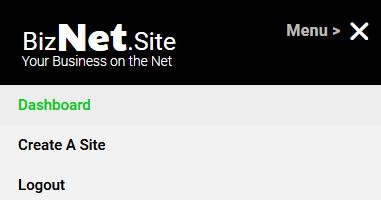Laman Web Percuma ini memberikan Tutorial, Panduan dan Kursus Percuma kepada sesiapa sahaja yang ingin membina laman web dengan mudah dan percuma.
Penyediaan
Sebelum anda mula membina website pertama anda ada satu perkara penting yang perlu anda sediakan dahulu dan ianya ialah nama website anda.
Website BizNet anda akan mempunyai alamat seperti biznet.site/nama-anda
Bahagian nama-anda dalam alamat di atas adalah nama website anda.
Biznet meletakan peraturan ketat bagi penamaan website. Ini bagi mencegah website anda disenarai hitamkan oleh Google kerana mempunyai nama yang tidak mengikuti piawaian antarabangsa. Jadi langkah pertama dalam membina website anda ialah mencari nama yang baik dan sesuai.
Langkah 1 - Memilih Nama Website
Biznet meletakkan syarat – syarat berikut bagi penamaan website:-
- Nama tidak boleh mempunyai tanda sengkang (-) atau underscore (_). Jadi nama seperti merah-jingga atau merah_jingga tidak akan diterima.
- Nama tidak boleh ada sebarang simbol. Nama seperti red+ atau karim&roslan tidak diterima.
- Nama tidak boleh ada ruang kosong. Jadi nama serendah cafe atau Jom Holidays tidak diterima.
- Walaupun anda boleh gunakan huruf besar, mengikut saranan Google, seeloknya hanya guna huruf kecil sahaja. Jadi nama TaskaIbrahim sepatutnya ditukar ke taskaibrahim.
- Nama tidak boleh melebih 15 aksara. Ini termasuk teks dan nombor. Jadi nama pitstop5 adalah 8 aksara, bukannya 7. Seeloknya cuba hadkan nama anda antara 5 hingga 15 aksara.
Langkah 2 - Sediakan Nama
Ramai orang menjual atau menawarkan berbagai jenis produk atau perkhidmatan. Namun dalam membina website, elok anda fokus kepada cuma satu jenis produk/perkhidmatan. Sebagai contoh janganlah berazam membina website mempromosikan perniagaan telefon anda disamping kerepek pisang di website yang sama. Ianya bukan sahaja tidak berkaitan bahkan nampak begitu tidak professional. Jika anda hendak promosikan dua atau lebih produk/perkhidmatan, silalah buat website berasingan bagi setiap satu jenis produk/perkhidmatan.
BizNet sebenarnya membenarkan anda membuat lebih dari satu website percuma. Namun anda perlu buktikan bahawa anda boleh bina website pertama anda dengan indah dan profesional terlebih dahulu. Kemudian anda boleh pohon kepada BizNet untuk website kedua dan ketiga percuma anda. BizNet menekankan kepada kualiti bukan kuantiti website.
Berdasarkan petua – petua di atas, sediakan sekurang – kurangnya 3 variasi nama website anda. Katakan anda ingin bina website untuk bisnes tudung anda, jadi anda boleh sediakan 3 nama seperti berikuti:-
- tudungbyina
- tudungon9
- anggunhijab
Kesemua nama di atas menepati keperluan BizNet. Kami sarankan anda mengambil sedikit masa untuk menyediakan nama sebelum meneruskan ke langkah seterusnya. Ini kerana nama website anda tidak boleh ditukar selepas ianya sudah dicipta. Oleh itu buatlah sedikit penyediaan.
Nama website bukannya tajuk website anda. Tajuk website adalah berbeza dari nama website.
Sebagai contoh, nama website hijabilady tapi tajuk website Hijabs By Ina.
Tajuk website akan dimasukkan kemudian dan anda akan boleh mengubah tajuk website bila – bila masa. Dalam pelajaran ini kita cuma perlu nama website sahaja.
Langkah 3 - Bina Website Pertama
Untuk membina website pertama anda, klik butang Start di skrin Dashboard BizNet.
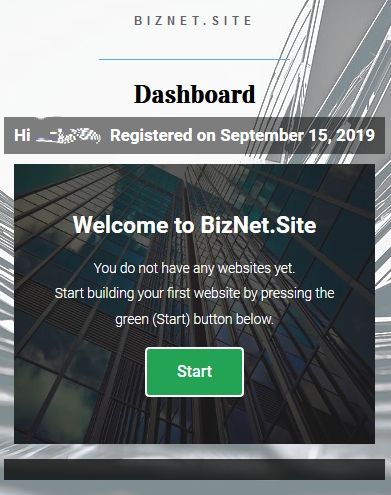
Langkah 4 - Masukkan Nama Website
Anda akan dibentangkan dengan skrin Build Your First Website Step 1 of 2.
Di skrin ini anda hanya perlu taipkan nama yang telah anda sediakan di langkah 2 di atas tadi.
Mulakan dengan pilihan pertama nama anda. Taip nama tersebut dalam kotak Website name.
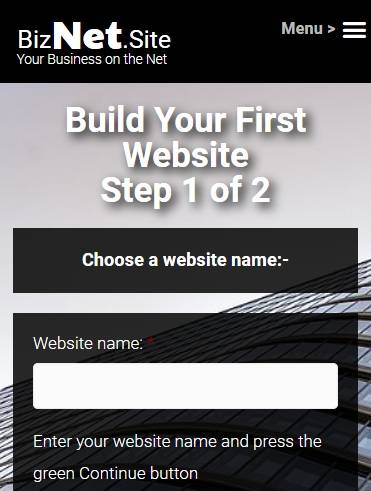
Langkah 5 - Continue
Setelah nama ditapi, tekan butang Continue di bahagian bawah skrin. Berikan sedikit masa untuk BizNet memeriksa nama anda dan memastikan tidak ada pengguna lain yang telah menggunakan nama yang sama.
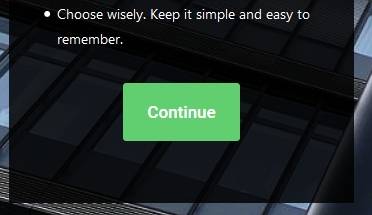
Langkah 6 - Nama Bisnes
Jika nama anda diterima, skrin Build Your First Website Step 2 of 2 akan muncul.
Jika nama anda tidak diterima, BizNet akan mengemukakan ralat. Sila ulangi proses dengan memadamkan nama lama dan menaip nama baru dan tekan Continue. Pastikan nama anda diterima.
Di skrin Step 2 of 2 ini anda diminta memasukkan nama panjang perniagaan anda. Sila taipkan nama panjang perniagaan. Jangan khuathir kerana anda akan boleh ubah nama ini kemudian jika ianya kurang sesuai.
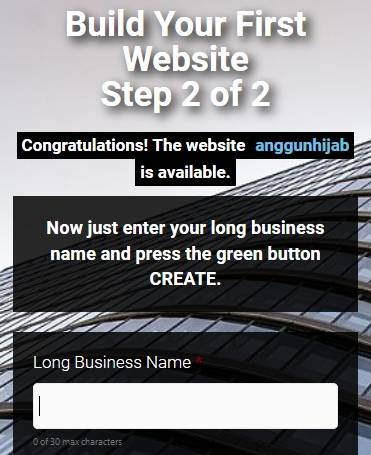
Langkah 7 - Cipta Website
Seterusnya gerak ke bahagian bawah skrin dan tekan butang Create seperti digambarkan.
Tunggu beberapa saat sementara BizNet mencipta website anda.
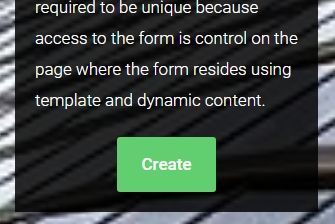
Langkah 8 - Website Terbina
Jika anda nampak skrin Dashboard terpapar dengan nama website anda – percaya atau tidak – rangka atau struktur website anda sebenarnya sudah siap terbina.
Walaupun demikian, anda belum boleh lihat website anda lagi. Ini kerana anda belum lagi memberikan sebarang maklumat bisnes untuk dimuatkan ke dalam website.
Untuk membuktikan perkara ini anda boleh tekan nama website anda di bawah tajuk Title.
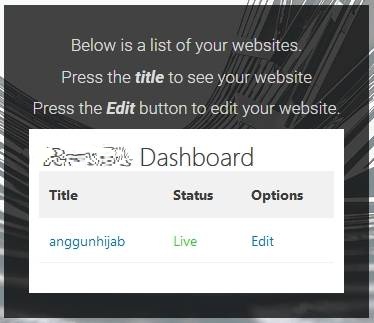
Langkah 9 - Please Enter Data
Menekan nama website di skrin Dashboard apabila anda baru sahaja mencipta website akan memaparkan skrin PLEASE ENTER DATA. Skrin ini memberitahu anda untuk memasukkan data ke dalam editor website anda.
Sila tekan butang biru Goto Site Editor untuk kembali ke Dashboard.
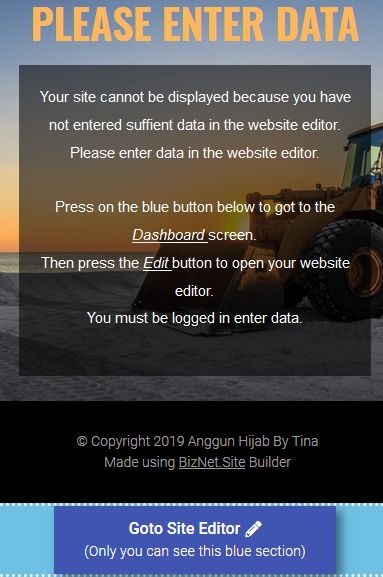
Langkah 10 - Log Keluar
Dalam pelajaran – pelajaran akan datang, kita pelajari kaedah betul dan professional untuk memasukkan maklumat dalam website. Ini akan menjamin website anda kelihatan anggun seolah – olah anda telah membelanjakan beribu ringgit untuk membinanya.
Buat masa sekarang jika anda ingin berhenti mengerjakan website, anda boleh log keluar dengan menekan butang Menu di atas skrin dan tekan pilihan Logout. Anda juga boleh tekan link Logout di kaki laman.
Jika anda tidak sabar lagi mengerja website, teruskan sahaja ke pelajaran seterusnya.